За да изберете слой в AutoCAD
Отиди до формат - Layer. Сигурно сте забелязали, че в допълнение към имената на слоеве в този прозорец има и няколко атрибута слой, като например типа на линия. Цвят. Lineweight. Блок, Freeze, и т.н.
Например, промяна на цвета на трите правоъгълници в чертежа. Левият бутон на мишката изберете слоя създадена наскоро подробности. кликнете върху белия квадрат (цвят), и изберете цвят от палитрата.
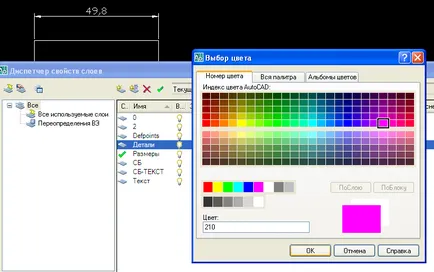
След това натиснете OK и прилагане на свойствата на мениджъра слой. свършен
Сега всички правоъгълници в чертежа, които принадлежат към детайлите на слоя. боядисани в обичка.
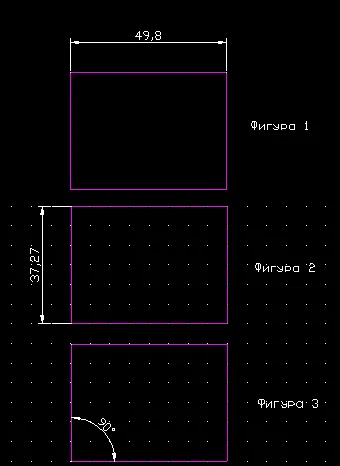
По същия начин се променя цветовете на всички слоеве на чертежа (първи слой в списъка за избор на слоеве, след което променя цвета си). Изходът трябва да изглежда по следния начин (един красив цвят чертеж):
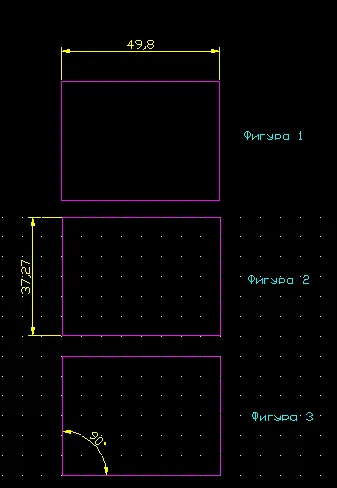
Разбира се, както се досещате, че с помощта на слоеве в AutoCAD, можете да променяте не само цвета, но и теглото на линия, тип линия, както и много свойства на предмети върху слой. Работа със слоеве в Autocad може да бъде много полезна в случай, че много подобни обекти, разположени в чертежа. Ако искате да промените свойствата на всички тези обекти наведнъж, че не е нужно да се разпределят на всеки обект поотделно - ще бъде достатъчно, за да изберете слой и промяна (или набор) слой свойства, а не на отделни предмети.
По-специално, различните цветове за различните слоеве в AutoCAD могат да бъдат полезни за по-голяма яснота при създаването на сложни детайли монтаж рисуване. Вие веднага ще видите кои продукт е кой слой.
Така че, за да отпечатате диаграма или сборен чертеж в AutoCAD на, изберете:
Вие отворите диалоговия прозорец за печат - Модел.
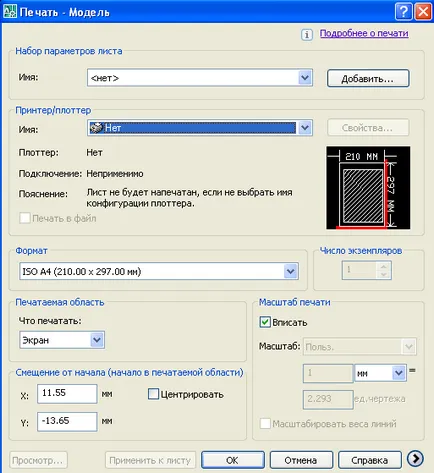
В принтер / плотер, изберете желания принтер за нас (ако са налични на вашия компютър повече от един принтер).
В полето за формат, изберете желания размер за печат. По подразбиране трябва да е формат А4. Ако вашият принтер или плотер поддържа и други формати, те също могат да бъдат избрани от списъка.
Ако искате да отпечатате повече от 1 AutoCAD чертеж, ние излагайте желания брой копия.
Print Scale. отбележете марка Fit.
За печат площ - най-важната област на чертежа в AutoCAD печат.
Аз препоръчваме да изберете какво да се отпечата - Frame. След това ще бъдете помолени да посочите областта за печат. Ние избираме кутия ни с рисуване (външната му страна), и не забравяйте да изберете Центрирано в отклонението от самото начало. Тогава рисунката ще бъде вписан в списъка на желания формат, и се разтяга по нейната дължина / широчина, без да губи качество.
Ако искате да отпечатате видимата област на екрана, изберете какво да отпечатате - екран.
Първо, тя ще ви помогне да се знае точното място на чертежа спрямо листа хартия и промени това положение, ако нещо се обърка.
Второ, можете да погледнете в самата рисунка, за това как ще изглежда на бяла хартия.
Преди това, което сте виждали на чертежа в AutoCAD само на черен фон. Някои малки грешки и неточности могат да се промъкнат в чертеж бързо. На бяла хартия, по-добре да разбере с различна дебелина линия, нееднакво подреждане на компонентите в чертежа, криви серия, небрежно определен момент твърде гъста подреждане на етикети, и много повече. Това ще ви помогне да се коригира на чертежа преди отпечатване.